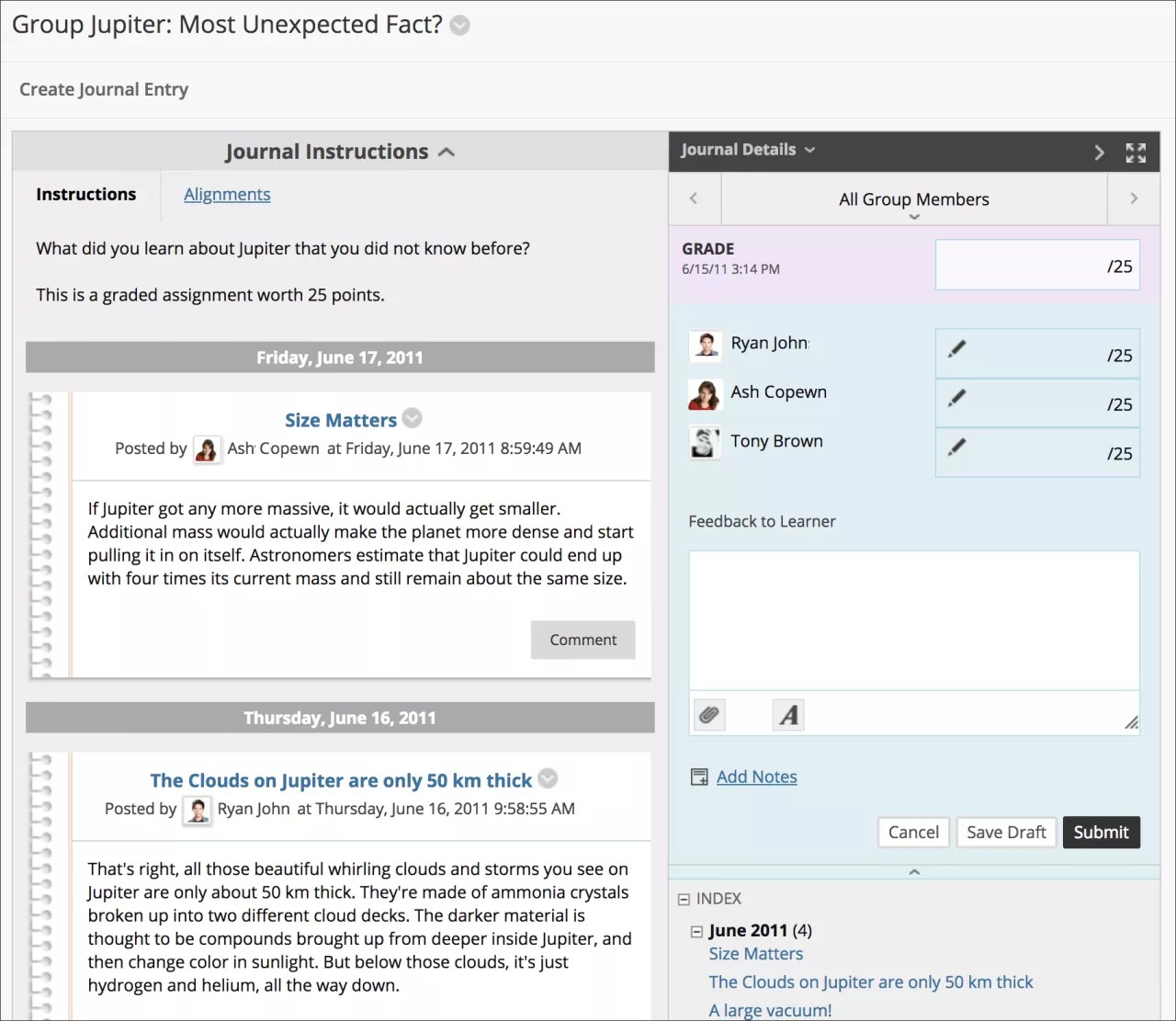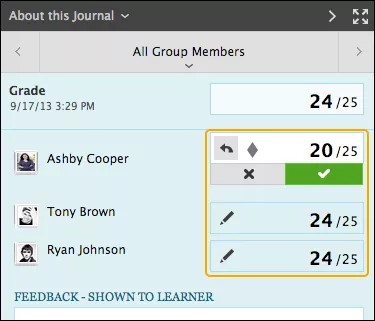Bireylerin ve grupların günlüklere katılımına not verebilirsiniz.
Günlük notları nasıl işler
Günlüklere not vermeyi etkinleştirdiğinizde Not Merkezi'nde otomatik olarak bir sütun oluşturulur. Öğrenciler girdi yayınladıkça Not Merkezi’nde, günlük konu sayfasında ve Not Verilmesi Gerekiyor sayfasında simgeler görünmeye başlar:
- Öğrenciler günlük ayarlarında seçtiğiniz eşiği geçerek minimum etkinliği karşıladığında Not Verilmesi Gerekiyor simgesi görünür. Örneğin dört öğrenci ödev gönderdikten sonra uyarı almak istediğinizde bu simge ancak en az dört öğrenci günlük girdisi yayınladıktan sonra görünecektir.
- Devam ediyor simgesi aşağıdaki durumlarda görüntülenir:
- Öğrenci etkinliği ayarladığınız minimum sayıyı karşılamadığında.
- Not verme gerekiyor statüsündeki katılımcıları göster onay kutusunu seçmediniz.
Not Merkezi'nde, Not Verme Gerekiyor sayfasından veya bir kurs içinde Denetim Masası > Kurs Araçları > Günlükler’e giderek günlük girişlerine not verebilirsiniz.
Öğrencilerin Notlarım bölümünde notlarını ve geri bildirimleri görüp göremeyeceğini belirlemek için Not Merkezi’nde sütun bilgisini düzenleyin.
Öğrencilerin günlük girdilerine verilen notlar anında Not Merkezi’nde gösterilir. Günlüğün konu sayfasından atanan bir notu düzenlerken, Not Merkezi güncelleştirilir.
Günlüğün durumunu not verildi iken not verilmedi olarak değiştirme
Not verilebilen bir günlük konusunu not verilmeyen olarak değiştiremezsiniz. Not verilebilen günlük konusunu Günlükler liste sayfasından ve Not Merkezi’nden silmeniz ve ardından not verilmeyen yeni bir konu oluşturmanız gerekir.
Alternatif olarak, girdileri korumak için, günlüğün Not Merkezi sütununu hesaplamalara dâhil etmeyecek şekilde ayarlayın. Bu işlemden sonra da günlük, Not Merkezi tarafından not verilebilir olarak kabul edilir. Ancak atanan sonuçlar ya da notlar, hesaplamalarda dikkate alınmaz.
Bireysel günlük girdilerine not verme
Not Merkezi’nden, Not Bekleyenler sayfasından ve Denetim Masası’ndaki Kurs Araçları bölümünden günlüklere not vermeye başlayın.
- Günlük konu sayfasında tüm kurs üyelerine erişmek için adınızın olduğu listeyi bulun. Kullanıcılardan birinin sayı içeren adını tıklatın. Kullanıcının günlük girdisi veya girdileri içerik çerçevesinde açılır.
- Not kutusuna toplam notu girin. Günlüğü bir dereceli puanlama anahtarı ile ilişkilendirdiyseniz dereceli puanlama anahtarını genişletin ve bu alanı doldurun.
- Mevcut notu değiştirmek için Not kutucuğunu tıklatın, ardından da notu değiştirin.
- Öğrenciye Geri Bildirim Gönder kutusuna öğrencileriniz için geri bilirim de yazabilirsiniz. Açılır düzenleyici penceresini açmak için A harfi ile temsil edilen düzenleyici simgesini seçin. Not verirken geri bildiriminizin ses/video kaydını ekleyebilirsiniz.
- Yalnızca sizin ve not veren rolünün görebileceği şekilde not bırakmak için Not Ekle ögesini tıklatın.
- Not Merkezi’ne not, geri bildirim ve notlara ilişkin kısa bilgiler eklemek için Gönder’i tıklatın.
Grup günlüğüne not verme
Günlük konusu sayfasında, grup günlüklerine yazılan tüm girdileri okuyabilir ve tüm grup üyelerine tek bir not verebilirsiniz. Grup üyelerinden birine not vermediyseniz Not Merkezi’nde, Tüm Grup Üyeleri listesindeki günlük konu sayfasında ve Not Verilmesi Gerekiyor sayfasındaki grup günlüğünde Not Verilmesi Gerekiyor simgesi görünecektir.
Grup günlük sayfasında, tüm grup üyelerini listeleyen not verme kenar çubuğu görünür.
Grup günlüğüne not vermek notu otomatik olarak grubun tüm üyelerine verecektir. Tüm üyelere (üyenin katkıda bulunup bulunmamasına bakılmaksızın) not atanır ancak bu notu değiştirebilirsiniz. Öğrenciler grup günlüğü notlarını Notlarım sayfasında ve grup günlüğünde Tüm Grup Üyeleri menüsünden adlarını seçerek görüntüleyebilir.
Grup üyelerine farklı not verme
Bir grup üyesine, gruptan farklı bir not atayabilirsiniz. Grup üyelerinden birinin notunu değiştirdiğinize ve gruba yeni bir not verdiğinizde yeni grup notu bireyin notunu etkilemez. Öğrenciler, grup üyelerinin her birinin aldığı notu değil yalnızca kendi aldıkları notu görür.
Not verme kenar çubuğunda, üyelerden birinin grup notunu değiştirmek için kalem simgesini tıklatın. Yeni notu girin ve değişikliği kaydetmek için onay işareti simgesini tıklatın. Bu not, geçersiz kılma notu haline gelir.
Grup notu ve grup üyelerinden birinin düzenlenen notu Not Merkezi'nde görülür. Grileştirilmiş hücreler, grubun parçası olmayan kurs üyeleri için grup günlüğü sütununda görünür.
Bir grup üyesinin notunu değiştirme
Bir üyenin düzenlenen notunu, tüm grup üyelerinin aldığı orijinal grup notuna geri alabilirsiniz.
Not verme kenar çubuğunda, notu düzenlenen üyenin kalem simgesini seçin. Notu, orijinal grup notuna değiştirmek için sola bakan ok işaretini tıklatın. Geçersiz kılma simgesi kaldırılır ve değişiklik Not Merkezi’nde görünür.